win10电脑开机密码设置 win10设置开机密码步骤
更新时间:2023-10-03 12:42:33作者:yang
win10电脑开机密码设置,随着科技的不断进步和人们对数据安全的日益重视,设置开机密码已成为保护个人电脑安全的重要步骤之一,在Win10操作系统中,设置开机密码也变得十分简单。只需按照以下步骤进行设置,您的电脑就能在开机时要求输入密码,保护您的个人隐私和重要数据。为了确保您的电脑信息不被他人窥探,接下来我们将详细介绍Win10电脑开机密码的设置步骤。
具体方法:
1.首先我们先右键单击电脑左下角的四叶草图标,在弹出的选项里选择“设置”按钮。
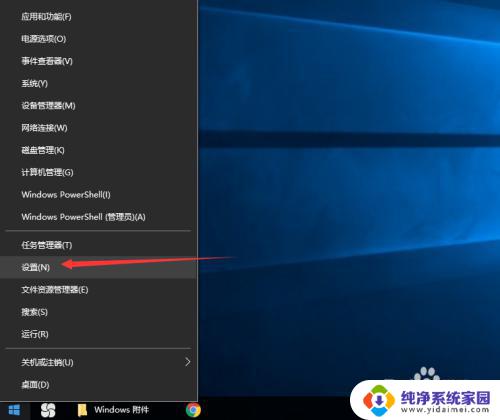
2.然后会进入到设置面板,在这里会有一个“账户”选项,单击该选项。
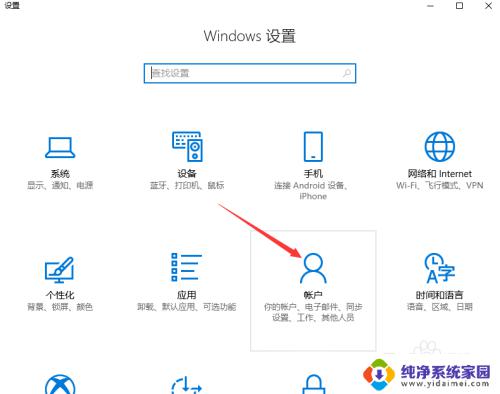
3.然后在对话框左侧会看到有一个“登录选项”按钮,单击该按钮。
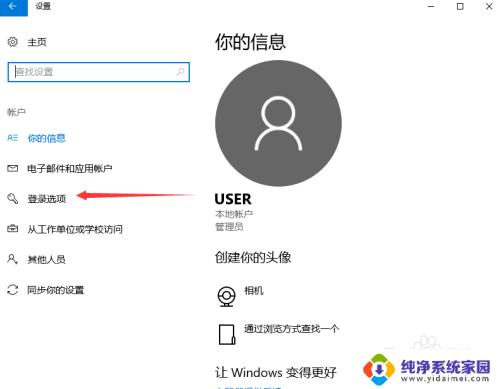
4.单击登录选项按钮后,在右侧会看到有一个“密码”选项。单击该选项下方的“添加”按钮。
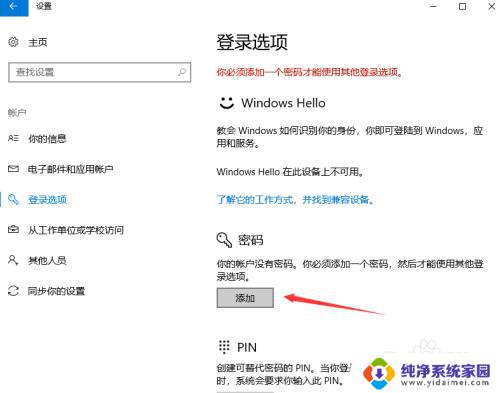
5.单击添加按钮后会进入到创建密码页面,此时在输入框里面输入想要设置的密码。输入完成后单击“下一步”按钮。
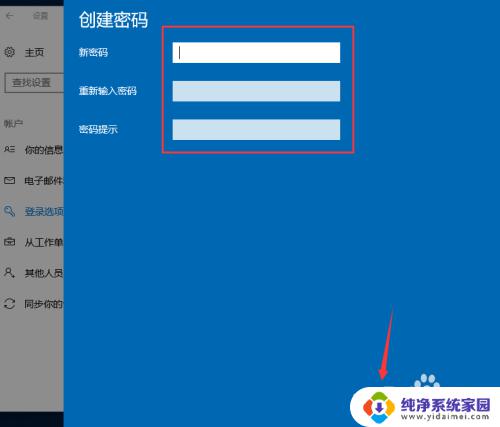
6.接下来会进入到如图所示,此时就说明密码设置成功了,单击“完成”按钮。
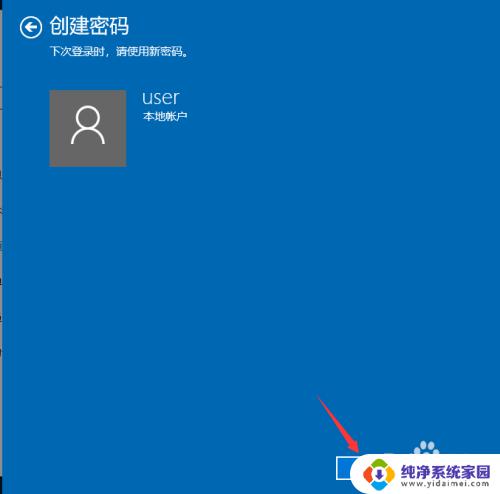
7.然后会回到如图页面,此时我们会发现密码模块下方显示的不再是“添加”按钮。而是“更改”,这就说明开机密码设置成功啦。
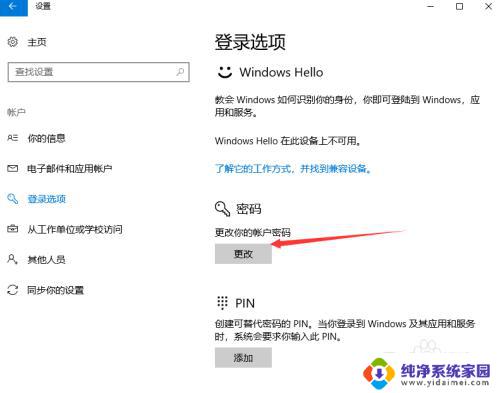
以上就是Win10电脑开机密码设置的全部内容,如果你也遇到这种问题,不妨按照小编提供的方法来解决,希望对大家有所帮助。
win10电脑开机密码设置 win10设置开机密码步骤相关教程
- window10开机密码怎么设置 win10开机密码设置步骤
- win10给电脑设置开机密码怎么设置 win10设置开机密码方法
- windows怎样设置开机密码 Windows10电脑开机密码设置步骤
- 怎么给自己的电脑设置密码 win10开机密码设置步骤
- win10电脑怎么设置开机密码 Win10系统如何设置开机密码保护
- win10用户开机密码设置 win10电脑怎么设置开机密码
- 电脑开机密码设置win10 Win10系统开机密码设置教程
- 取消电脑密码怎么设置 取消Win10电脑开机密码的步骤
- win10电脑怎么设置密码开机 Win10系统开机密码如何设置
- 电脑密码怎么取消开机密码win10 Win10取消电脑开机密码步骤
- 怎么查询电脑的dns地址 Win10如何查看本机的DNS地址
- 电脑怎么更改文件存储位置 win10默认文件存储位置如何更改
- win10恢复保留个人文件是什么文件 Win10重置此电脑会删除其他盘的数据吗
- win10怎么设置两个用户 Win10 如何添加多个本地账户
- 显示器尺寸在哪里看 win10显示器尺寸查看方法
- 打开卸载的软件 如何打开win10程序和功能窗口